この演習では、既存のコンター フランジのエッジを投影し、直線を回転軸として追加します。ただし、線分、円弧、スプライン、および楕円弧から成る開いたプロファイルのいずれかを使用して、コンター ロール フィーチャを作成することもできます。
注: コンター ロール フィーチャは、鋭角スケッチ コーナーを完了パーツ内の曲げに変換します。この動作は、コンター フランジ フィーチャとほぼ同じため、以降の演習では説明を割愛します。
- 必要に応じて、[立方体を表示]または[面を表示]を使用して、スケッチ平面が見えるようにスケッチを方向付けします。
- リボンで、
[スケッチ]タブ
 [作成]パネル
[作成]パネル
 [ジオメトリを投影]
の順にクリックするか、右クリックしてマーキング メニューから[ジオメトリを投影]を選択します。
[ジオメトリを投影]
の順にクリックするか、右クリックしてマーキング メニューから[ジオメトリを投影]を選択します。 - グラフィックス ウィンドウで、コンター フランジ フィーチャの外側エッジを定義する、線分と円弧をクリックして選択します(次の図を参照)。
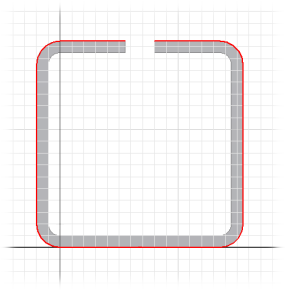 注: 詳細面の面ループではなく、個々の線分と円弧を選択するようにしてください。
注: 詳細面の面ループではなく、個々の線分と円弧を選択するようにしてください。 - リボンで、
[スケッチ]タブ
 [作成]パネル
[作成]パネル
 [線分]
の順にクリックするか、右クリックしてマーキング メニューから[線分]を選択します。
[線分]
の順にクリックするか、右クリックしてマーキング メニューから[線分]を選択します。 - 回転軸を表す線分を作成します(次の図を参照)。
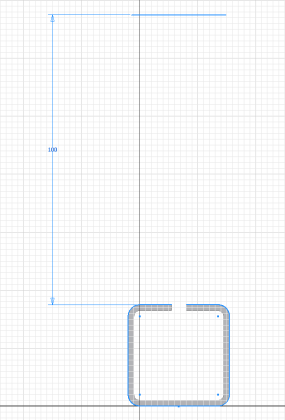 注: この線分は、長さは重要ではありませんが、スケッチに投影した短い水平線分セグメントに平行な線分でなければなりません。線を引くときに平行拘束を示すことも、線を引いた後で平行拘束を追加することもできます。
注: この線分は、長さは重要ではありませんが、スケッチに投影した短い水平線分セグメントに平行な線分でなければなりません。線を引くときに平行拘束を示すことも、線を引いた後で平行拘束を追加することもできます。 - リボンで、
[スケッチ]タブ
 [拘束]パネル
[拘束]パネル
 [寸法]
の順にクリックするか、右クリックしてマーキング メニューから[一般寸法]を選択します。作成した線とスケッチに投影した短い水平線分セグメント間に 100-mm の寸法を指定します。
[寸法]
の順にクリックするか、右クリックしてマーキング メニューから[一般寸法]を選択します。作成した線とスケッチに投影した短い水平線分セグメント間に 100-mm の寸法を指定します。 - リボンで、
[スケッチ]タブ
 [終了]パネル
[終了]パネル
 [スケッチを終了]
の順にクリックするか、右クリックしてマーキング メニューから[2D スケッチを終了]を選択します。
[スケッチを終了]
の順にクリックするか、右クリックしてマーキング メニューから[2D スケッチを終了]を選択します。 - 必要に応じて、右クリックしてオーバーフロー メニューから[ホーム ビュー]を選択し(または[F6]を押し)、ビューをアイソメ方向に変更します。